Konversi PDF menjadi VUX
Cara mengonversi konten PDF menjadi file VUX untuk proyek Ventuz menggunakan alat terbaik yang tersedia.
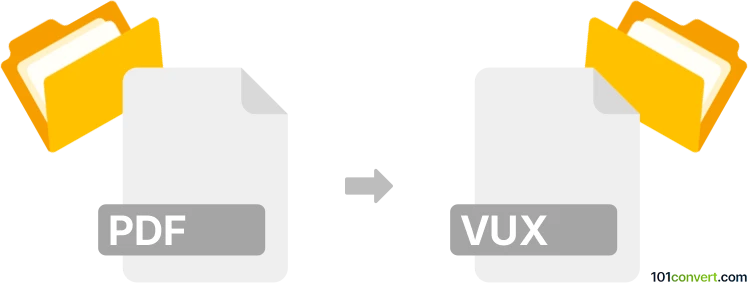
Bagaimana mengkonversi pdf ke vux berkas
- Lainnya
- Belum ada peringkat.
101convert.com assistant bot
15j
Memahami Format File PDF dan VUX
PDF (Portable Document Format) adalah format file yang banyak digunakan yang dikembangkan oleh Adobe untuk menyajikan dokumen secara independen dari software aplikasi, perangkat keras, dan sistem operasi. PDF dapat berisi teks, gambar, grafik vektor, dan lainnya, sehingga ideal untuk berbagi dan mencetak dokumen.
VUX adalah format file yang kurang umum, biasanya terkait dengan Ventuz, sebuah perangkat lunak pembuatan konten grafik waktu nyata, pembuatan, dan kontrol playout. File VUX digunakan untuk menyimpan data proyek Ventuz, termasuk grafik 3D interaktif, animasi, dan elemen antarmuka pengguna.
Bisakah Anda mengonversi PDF ke VUX?
Konversi langsung dari PDF ke VUX tidak secara native didukung, karena format-format ini memiliki tujuan yang sangat berbeda. PDF digunakan untuk presentasi dokumen statis, sementara VUX untuk proyek 3D interaktif. Namun, Anda dapat mengimpor konten dari PDF (seperti gambar atau teks) ke dalam proyek Ventuz dan kemudian menyimpannya sebagai file VUX.
Cara Mengonversi PDF ke VUX
- Ekstrak konten dari PDF: Gunakan pembaca atau editor PDF (seperti Adobe Acrobat atau PDF-XChange Editor) untuk mengekspor gambar atau teks dari PDF Anda. Untuk gambar, gunakan File → Export → Image. Untuk teks, gunakan Edit → Copy atau File → Export → Text.
- Impor ke Ventuz: Buka Ventuz Designer. Buat proyek baru atau buka yang sudah ada. Gunakan fungsi Import untuk memasukkan gambar atau teks yang telah diekstrak.
- Atur dan desain: Tempatkan konten yang diimpor ke dalam scene Ventuz Anda, tambahkan interaktivitas atau elemen 3D sesuai kebutuhan.
- Simpan sebagai VUX: Setelah proyek siap, simpan dengan menggunakan File → Save atau File → Save As. Ini akan membuat file .vux.
Perangkat Lunak Terbaik untuk Konversi PDF ke VUX
- Adobe Acrobat – untuk mengekstrak gambar dan teks dari file PDF.
- Ventuz Designer – untuk membuat dan menyimpan file VUX.
- PDF-XChange Editor – sebagai alternatif editor PDF untuk ekstraksi konten.
Ringkasan
Meski tidak ada converter PDF ke VUX secara langsung, Anda dapat secara manual mengekstrak konten dari PDF dan mengimpor ke dalam Ventuz untuk membuat file VUX. Proses ini paling baik dilakukan dengan Adobe Acrobat dan Ventuz Designer untuk hasil terbaik.
Catatan: Catatan konversi pdf ke vux ini tidak lengkap, harus diverifikasi, dan mungkin mengandung ketidakakuratan. Silakan pilih di bawah ini apakah Anda merasa informasi ini bermanfaat atau tidak.